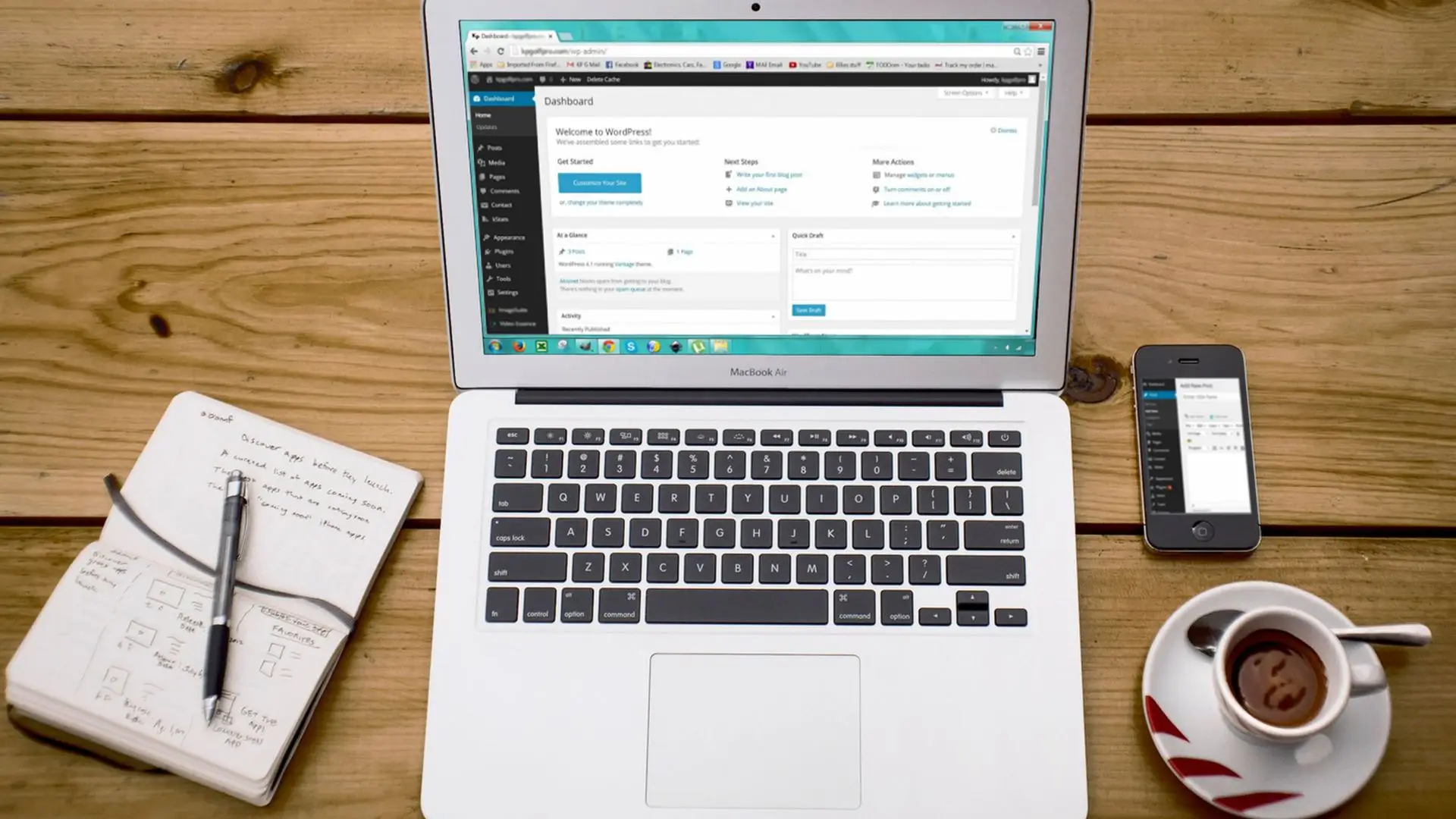
WordPress Wartungsmodus aktivieren – So einfach geht es
Technische Wartungen deiner Website durchzuführen, ist zwar nicht optimal, kann jedoch durchaus mal vorkommen. Für alle, die ihre Kunden währenddessen nicht irritiert auf einer Fehlermeldung sitzen lassen möchten, hat WordPress eine praktikable Lösung parat. Mit der Aktivierung des Wartungsmodus kannst du deine Kunden über den Grund und den Zeitraum der Wartung informieren. Eine individuelle Gestaltung in Grafik und Inhalt ermöglicht es dir, deine Kunden unkompliziert auf deine Social Media Seiten weiterzuleiten.
Wir zeigen dir, wie die Aktivierung des Wartungsmodus funktioniert und was es zu beachten gilt!
WordPress Wartungsmodus ohne Plugins aktivieren
Wenn du fit in der Programmiersprache PHP bist, mag die manuelle Aktivierung des Wartungsmodus für dich machbar sein. Beachte jedoch bitte, dass du dich gleichfalls auch bereits mit dem Root-Verzeichnis auskennen solltest. Ein jeder manuelle Eingriff, der nicht sorgfältig ausgeführt wird, kann sonst eine Gefahr für deine Website darstellen.
Für die manuelle Aktivierung deines WordPress Wartungsmodus öffnest du zunächst das Root-Verzeichnis. Erstelle dort eine neue Datei und nennen sie „.maintenance”. Mithilfe des Texteditors erfolgt von dir anschließend die Eingabe des folgenden PHP-Codes:
<?php $upgrading = time(); ?>Lass die Klammern nach „time” einfach frei. Sobald du deine WordPress Wartungsarbeiten beendet hast, musst du die Datei wieder löschen. Erst dann ist deine Website wieder öffentlich sichtbar.
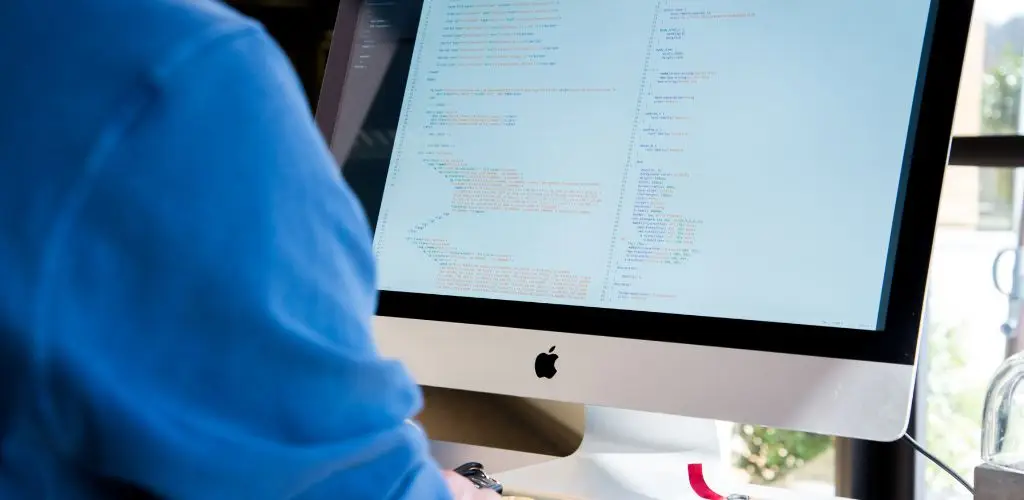
WordPress Wartungsmodus mit Plugins aktivieren – Diese Plugins gibt es
Möchtest du den Wartungsmodus in WordPress schnell und einfach aktivieren, stehen dir in WordPress verschiedene Plugins zur Verfügung. Im Folgenden zeigen wir dir einige der beliebtesten. Um sie zu nutzen, benötigst du keinerlei Programmierkenntnisse.
WP Maintenance Mode
WP Maintenance Mode ist das ideale Plugin für Einsteiger. Mit dem Tool ist es möglich, den Wartungsmodus in WordPress nicht nur zu aktivieren, sondern ihn auch noch attraktiv zu gestalten. Du kannst beispielsweise einen speziellen Hintergrund wählen und deinen Text individuell anpassen. Lass uns die drei Haupt-Modi von WP Maintenance näher betrachten:
- Allgemein:
Hier kannst du zunächst einmal das Wichtigste tun, den WordPress Wartungsmodus aktivieren. Davor kannst du notwendige Admin-Einstellungen vornehmen.
- Design:
Hier kannst du deine Wartungsseite selbst gestalten. Nur du bestimmst den Text, die Farbe und den Hintergrund, den deine Seite anzeigt, während der WordPress Wartungsmodus aktiviert ist. Dabei stehen dir verschiedene Vorlagen zur Verfügung, ein eigenes Bild als Hintergrund ist auch möglich.
- Module:
Der Module-Modus ist besonders spannend. Er ermöglicht dir, mit deinen Usern auch während des aktivierten WordPress Wartungsmodus in Kontakt zu bleiben. Du kannst beispielsweise deine Social-Media-Präsenzen verlinken. Auch der sichere Eintrag für eine spätere Kontaktaufnahme per E-Mail ist für deine Interessenten möglich. Oder wie wäre es mit einem Countdown, der zeigt, wann deine Website wieder verfügbar ist?
Maintenance
Auch Maintenance ist ein beliebtes Plugin, das ähnliche Features bereithält wie WP Maintenance. So kannst du mit verschiedenen Vorlagen in Hintergrund, Farbe und Schriftarten deine individuelle Wartungsseite erstellen. Praktisch ist hier auch, dass du den Wartungsmodus einfach über das Dashboard aktivieren oder deaktivieren kannst. Maintenance bietet ebenfalls einen Countdown an, den du auf Wunsch aktivieren kannst sowie weitere individuelle Möglichkeiten.
Coming Soon Page
Ein alternatives Plugin ist Coming Soon und Maintenance Mode. Es bietet sich besonders dann an, wenn du deine Seite generalüberholst. So hältst du die Spannung, bevor deine Website mit neuen Inhalten live geht. Zu den Plugin-Einstellungen zählen unter anderem die Folgenden:
- Design:
Erstelle ein kundenspezifisches Design oder lade euer Firmenlogo hoch. Die Designeinstellungen beinhalten vielfältige Vorlagen und Optionen, darunter sogar die Möglichkeit einen eigenen Code über CSS einzufügen.
- Content:
In der Content-Einstellung kannst du den Wunschtext eingeben, der bei Zugriff auf deine Seite im WordPress Wartungsmodus angezeigt werden soll. Clever ist, dass du hier auch SEO-Einstellungen vornehmen kannst. So kann deine Seite von Google und deinen Interessenten auch dann gefunden werden, wenn sie sich im WordPress Wartungsmodus befindet.
- Advanced:
Diese zusätzliche Funktion ermöglicht dir, deine Seite noch individueller zu gestalten. Das funktioniert durch Skripte, für die du programmieren können musst. Die verwendeten Programmiersprachen sind hier CSS und JavaScript.
Bist du mit deinen Einstellungen zufrieden, kannst du dir in der Funktion „Live Preview” deine Seite nochmal anschauen, bevor du den WordPress Wartungsmodus aktivierst.
Was sollte man im Wartungsmodus beachten?
Den WordPress Wartungsmodus zu aktivieren ist eine clevere Möglichkeit, um deine Seite nicht gleich offline nehmen zu müssen, während du Updates vornehmen musst. Einige WooCommerce Shop-Betreiber aktivieren den Wartungsmodus auch während ihres Urlaubs. Um in der Wartungszeit jedoch insbesondere keine Kunden zu verlieren, gilt es, einige Tipps zu beherzigen:
- Erkläre den Grund für den Wartungsmodus
Wenn Besucher auf eine Seite „under construction” treffen, kann das Zweifel hervorrufen. Lass deine Kunden deshalb im Text wissen, welche Verbesserungen sie bald erwarten.
Praktikabel ist es auch, deine Kunden parallel über die sozialen Medien oder in deinem Newsletter über die Wartung zu informieren. So können sie sich darauf einstellen, welche Funktionen von Tag X bis Tag Z nicht verfügbar sein werden.
- Wähle eine geeignete Zeit
Wähle für die Wartung einen Zeitraum, in dem auf deiner Website wenig passiert. Je nachdem kann das beispielsweise die Nacht, wochentags oder das Wochenende sein.
Halte die Wartungszeit so kurz wie möglich. Denke daran, dass es gegebenenfalls zu nicht vorhersehbaren längeren Auszeiten kommen kann und plane diese intern mit ein.
- Sicher ist sicher
Damit du keine Daten verlierst oder falls du deine Änderungen aus bestimmten Gründen wieder rückgängig machen musst, setze auf ein entsprechendes Seiten-Backup. Achte zudem auch darauf, immer die neuesten Versionen an Plugins zu verwenden.
- Keine Änderungen im Wartungsmodus
Insbesondere während technischer Updates solltet ihr keine neuen Inhalte auf eurer Website hinzufügen. Das kann zu Problemen führen.
- Google bei längeren Auszeiten miteinbeziehen
Mit dem Versand einer „503 Service Unavailable” HTTP-Antwort an Google vermeidest du es, dass deine Seite im Wartungsmodus indexiert wird. Alternativ kannst du den Robots-Meta-Tag dafür nutzen. Mit dem Statuscode informierst du Suchmaschinen darüber, dass der Zugriff auf deine Seite in absehbarer Zeit wieder möglich sein wird.
- Einstellungen vorab prüfen
In einer Live-Testumgebung kannst du dir vor dem Aktivieren deines WordPress Wartungsmodus anschauen, wie deine Seite während der Pause öffentlich dargestellt werden wird. Hierbei ist es auch wichtig, die technischen Einstellungen zu prüfen.
So sollte deine Wartungsseite auf allen Devices, also auch auf dem Smartphone oder Tablet, einwandfrei dargestellt werden. Alle Admins sollten uneingeschränkten Zugriff auf das Backend haben.
- Kein vorzeitiges Deaktivieren des Wartungsmodus
Deaktiviere den Wartungsmodus erst dann, wenn ihr alle Änderungen im Backup final durchgeführt und auf volle Funktionalität geprüft habt. Alles andere irritiert deine Kunden und lässt schnell auf Unprofessionalität schließen.
Umso besser ihr euch vor der Aktivierung des WordPress Wartungsmodus absichert, umso störungsfreier sind Änderungen dann normalerweise auch umsetzbar.
Fazit – Luehrsen // Heinrich als dein WordPress Partner
Ob Neuling oder Profi: Der Wartungsmodus bietet die Möglichkeit, deine Website zu überarbeiten oder Fehler zu beheben, ohne deine Website offline nehmen zu müssen. Individuelle Einstellungen ermöglichen es, die Nutzererfahrung dabei bestmöglich aufrechtzuerhalten.
Du möchtest die ganze Arbeit rund um WordPress eigentlich lieber abgeben? Dann sind wir für dich da! Als WordPress sowie Full-Service-Agentur unterstützen wir dich
- In der Entwicklung deiner Website, Web-App und Mobile-App
- Im Bereich Strategie, Definition und Markenbildung
- Im Bereich Webdesign, WordPress und Development
Anders gesagt: Wir helfen genau dort, wo du uns brauchst. Mach dir selbst einen Eindruck von unserem Team und nimm Kontakt mit uns auf. Wir freuen uns schon auf dich!
